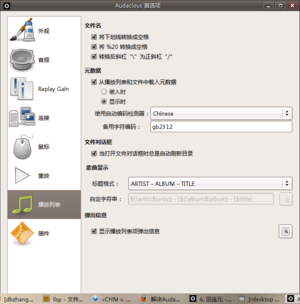1.設定usb開機 http://www.wretch.cc/blog/billypan101/8891814
2.啟用無蝦米輸入法
ibs 下載檔案
3.安裝中文字型
4.firefox裝附加元件(Quick Drag、Easy DragToGo)
5.設定桌布 http://www.gnome-look.org
wine
acetoneISO 虛擬光碟
lazyscripts 懶人包
Compize Config Seeting 桌面特效
avant windows navigator 3D工作列
Cario dcok 3D 工作列
參考網站
阿駕001學習筆記 http://twntwn.info/blog/ajer001
Nelson 不知不覺升上國二 http://nelson.pixnet.net/blog/post/17218315
Ubuntu 7.10 加 Windows Vista,超華麗雙重開機 http://www.mobile01.com/newsdetail.php?id=4006
[多图] Ubuntu 8.04 中开启3D桌面特效与设置方法 http://www.ownlinux.cn/2008/05/07/compiz-fusion-ubuntu-804-3d/
海芋小站 http://inote.tw/2008/09/ubuntuwine.html
Tuesday, November 18, 2008
Monday, November 17, 2008
【Ubuntu】硬體檢視軟體
參考 http://new-acos.blogspot.com/search/label/Linux
Sysinfo是一套比較輕巧,分類也很清楚的好軟體下:
$ sudo apt-get install sysinfo
軟體開啟路徑:應用程式 -> 系統工具 -> Sysinfo
Sysinfo是一套比較輕巧,分類也很清楚的好軟體下:
$ sudo apt-get install sysinfo
軟體開啟路徑:應用程式 -> 系統工具 -> Sysinfo
Wednesday, November 12, 2008
[ubuntu] 音樂播放 Audacious
http://wiki.ubuntu.org.cn/index.php?title=Audacious&variant=zh-hant
首選項-播放列表-元數據:
裝入時:選擇此項
使用自動編碼檢測器:chinese
備用字符編碼:GBK
首選項-Replay Gain-Default gain
這裡的默認值是-9.00,將它改回0.00,這樣就和系統的音量一樣了。
安裝
sudo apt-get install audacious安裝audacious的解碼器
sudo apt-get install audacious-plugins audacious-plugins-extra audacious-plugins-extra-console
亂碼問題
可以通過設置解決亂碼問題,方法如下:首選項-播放列表-元數據:
裝入時:選擇此項
使用自動編碼檢測器:chinese
備用字符編碼:GBK
默認音量小的問題
不知什麼原因,這款軟件安裝后默認音量比較小,我們來設置一下:首選項-Replay Gain-Default gain
這裡的默認值是-9.00,將它改回0.00,這樣就和系統的音量一樣了。
Tuesday, November 11, 2008
[ubuntu]gcin 安裝嘸蝦米輸入法
ubuntu 安裝 gcin 後,在輸入法選項裡預設就有嘸蝦米輸入法,不過卻無法使用,也連帶造成整個 gcin 失效。
原以為是 gcin 沒裝好的緣故,可是重裝整個 gcin 後還是不行,後來參考 lazyeeepc 之後才發現,原來 ubuntu 的 gcin 還是有把嘸蝦米包進去,但是預設是沒有啟動的。
要啟動 ubuntu gcin 裡的嘸蝦米輸入法,只要執行:
另一篇
http://plog.longwin.com.tw/my_note-unix/2007/08/10/debian_ubuntu_liu5_gcin_2007
下載『無瞎瞇』定義檔:wget http://edt1023.sayya.org/misc/noseeing-6.tar.gz
解 壓縮:tar zxvf noseeing-6.tar.gz
將 定義檔拷貝至 GCIN 的目錄:sudo cp noseeing.gtab /usr/share/gcin/table/
大功告成,重新啟動電腦,就可以使用嘸蝦米 ( 這裡稱作『無瞎瞇』 ) 輸入法了!
原以為是 gcin 沒裝好的緣故,可是重裝整個 gcin 後還是不行,後來參考 lazyeeepc 之後才發現,原來 ubuntu 的 gcin 還是有把嘸蝦米包進去,但是預設是沒有啟動的。
要啟動 ubuntu gcin 裡的嘸蝦米輸入法,只要執行:
就可以了。安裝嘸蝦米sudo /usr/share/gcin/script/noseeing-inst
另一篇
http://plog.longwin.com.tw/my_note-unix/2007/08/10/debian_ubuntu_liu5_gcin_2007
安裝Gcin (已經裝好可省略此步驟)
- apt-get install gcin switch
- im-switch -s gcin
- 重新登入
安裝 無蝦米 輸入法
- wget http://edt1023.sayya.org/misc/noseeing-6.tar.gz #下載 無蝦米的 table
- mkdir tmp; cd tmp
- tar zxvf noseeing-6.tar.gz
- mv noseeing.gtab ~/.gcin
- 重新登入, Gcin圖示按右鍵設定內定輸入法, 即可使用
下載『無瞎瞇』定義檔:wget http://edt1023.sayya.org/misc/noseeing-6.tar.gz
解 壓縮:tar zxvf noseeing-6.tar.gz
將 定義檔拷貝至 GCIN 的目錄:sudo cp noseeing.gtab /usr/share/gcin/table/
大功告成,重新啟動電腦,就可以使用嘸蝦米 ( 這裡稱作『無瞎瞇』 ) 輸入法了!
Saturday, November 08, 2008
[ubuntu]安裝新字型
當前用戶不是root,有一個分區是root的所有者應該怎樣操作?
sudo chmod 777 /XXX
其中/XXX為你要更改得目錄或文件,777為全部人都可以讀寫。用這個命令就可以設置文件限權。
如果覺得不安全,可以設置為775
微軟 楷書 kaiu.ttf
微軟 細明體 mingliu.ttc
步驟如下:
sudo su
cd /usr/share/fonts/truetype
sudo mkdir newfontdir
sudo cp /字型目錄/*.ttf newfontdir
安裝完之後,執行以下指令:
sudo fc-cache -f -v
sudo chmod 777 /XXX
其中/XXX為你要更改得目錄或文件,777為全部人都可以讀寫。用這個命令就可以設置文件限權。
如果覺得不安全,可以設置為775
微軟 楷書 kaiu.ttf
微軟 細明體 mingliu.ttc
步驟如下:
sudo su
cd /usr/share/fonts/truetype
sudo mkdir newfontdir
sudo cp /字型目錄/*.ttf newfontdir
安裝完之後,執行以下指令:
sudo fc-cache -f -v
Sunday, October 26, 2008
「資源回收筒」不見了?
群組原則 策略法
1.運行群組原則,方法是:單擊「開始」\執行」,在「開啟」框中鍵入「GPEDIT.MSC」,然後「確定」;
2.在「使用者設定」下,單擊「系統管理範本」,然後雙擊「桌面」;
3.雙擊「從桌面移除資源回收筒圖示」;
4.單擊「設定」選項,選「已停用」,然後單擊「確定」按鈕。
註冊表法
許多軟件可以通過修改註冊表的形式來隱藏「資源回收筒」,此時只要將其改回,也就找回「資源回收筒」圖示了,具體操作是:
1.單擊「開始」\執行」,在「開啟」中鍵入「regedit」,運行註冊表編輯器;
2.依次展開註冊表至:HKEYˍCURRENTˍUSER\Software\Microsoft\Windows\CurrentVersion\Explorer\HideDesktopIcons\NewStartPanel;
3.在右窗格中,右鍵單擊"{645FF040-5081-101B-9F08-00AA002F954E}"DWORD值,然後選擇「修改」;
4.在「數值數據」框中,鍵入數值「0」,然後單擊「確定」;
5.退出註冊表編輯器。
如果上述過程無濟於事,可再在「HKEYˍLOCALˍMACHINE\SOFTWARE\Microsoft\Windows\CurrentVersion\Explorer\Desktop\NameSpace」註冊表項下,新建一個名為
"{645FF040-5081-101B-9F08-00AA002F954E}"的註冊表項,然後右鍵單擊新建的註冊表項,再在右窗格中雙擊「(默認)」項,在「數值數據」框中鍵入「Recycle Bin」,單擊「確定」。
許多軟件可以通過修改註冊表的形式來隱藏「資源回收筒」,此時只要將其改回,也就找回「資源回收筒」圖示了,具體操作是:
1.單擊「開始」\執行」,在「開啟」中鍵入「regedit」,運行註冊表編輯器;
2.依次展開註冊表至:HKEYˍCURRENTˍUSER\Software\Microsoft\Windows\CurrentVersion\Explorer\HideDesktopIcons\NewStartPanel;
3.在右窗格中,右鍵單擊"{645FF040-5081-101B-9F08-00AA002F954E}"DWORD值,然後選擇「修改」;
4.在「數值數據」框中,鍵入數值「0」,然後單擊「確定」;
5.退出註冊表編輯器。
如果上述過程無濟於事,可再在「HKEYˍLOCALˍMACHINE\SOFTWARE\Microsoft\Windows\CurrentVersion\Explorer\Desktop\NameSpace」註冊表項下,新建一個名為
"{645FF040-5081-101B-9F08-00AA002F954E}"的註冊表項,然後右鍵單擊新建的註冊表項,再在右窗格中雙擊「(默認)」項,在「數值數據」框中鍵入「Recycle Bin」,單擊「確定」。
Thursday, October 02, 2008
remote procedure call(rpc) 服務已經意外終止,系統重新開機
轉載自http://tw.myblog.yahoo.com/jw!XdkmY5SAQk4gWavYzno5kA--/article?mid=482
因為 remote procedure call(rpc) 服務已經
‧出現的畫面:
下列錯誤訊息 (或類似訊息) 會在系統自動關機之前顯示:
系統即將執行關機程序。請儲存所有進行中的工作並登出。任何未儲存的更改都會遺失。關機程序由 NT AUTHORITYSYSTEM 啟動。
關機前剩餘時間: 00:00:XX
訊息:Windows 現在必須重新啟動,因為 Remote Procedure Call (RPC) 服務已經意外終止。
其他的症狀可能包括系統不穩定、系統當機、或是系統遭到侵襲。
這種錯誤多半是由蠕蟲類型的病毒所造成,例如 Blaster、LoveSan 或者是 MSBlaster (可能還會有其他不同的名稱及變種病毒)。這隻蠕蟲會利用未受保護的 Microsoft Windows XP 或 Windows 2000 電腦中的一個安全性漏洞。它會影響未安裝 Microsoft MS03-026 修補程式的系統。在系統中找到 "Msblast.exe" 檔案,是病毒活動的一項指標,但是並非所有的變種病毒都可以發現這個檔案。即使您在系統中沒有找到這個檔案,病毒仍有可能已感染您的系統。
-------------------------------------------------------------------------------------------
‧解決辦法:
1、要使用以下步驟防止系統重新啟動、移除病毒,並防止病毒再度感染系統。
按一下 [開始]、[執行],並輸入:shutdown -a。
這將可以防止系統自動重新啟動,讓您有足夠的時間下載及安裝 Microsoft 安全性修補程式。
按一下 [確定]。
如果 "shutdown -a" 的命令無法防止系統重新啟動,請使用下列步驟:
按一下 [開始]、[執行],並輸入:services.msc ,按一下 [確定]。
[服務] 視窗將會出現在畫面上。
按兩下 [Remote Procedure Call (PRC)],然後從對話方塊中選擇 [修復] 索引標籤。請千萬不要使用 [Remote Procedure Call (RPC) Locator] 這個項目。
將 [第一次失敗時]、[第二次失敗時] 以及 [後續失敗時] 三個項目的值設定為 [不執行動作]。 按一下 [確定] 套用這些設定。
2、接著使用 Windows Update 安裝最新的重大更新程式,有這個漏洞的要先到
http://www.microsoft.com/security/bulletins/200309_windows.mspx
修正漏洞。
3、使用你的防毒軟體來移除此蠕蟲病毒。要記得先取得最新的病毒定義檔,再執行一次掃毒作業。
4、如果一切進行順利,現在您的系統應該已經清除病毒而且已受到保護。
5、如果你有使用 "services.msc" 命令,來防止系統重新啟動,請依照下列方式將 RPC 修復設定還原為原始設定:
按一下 [開始]、[執行],並輸入:services.msc ,按一下 [確定]。
按兩下 [Remote Procedure Call (PRC)],然後從對話方塊中選擇 [修復] 索引標籤。
請千萬不要使用 [Remote Procedure Call (RPC) Locator] 這個項目。
將 [第一次失敗時]、[第二次失敗時] 以及 [後續失敗時] 三個項目的值設定為 [電腦重新開機]。 按一下 [確定] 套用這些設定
-------------------------------------------------------------------------------------------
詳細趨勢科技
http://www.trendmicro.com/vinfo/zh-tw/virusencyclo/default5.asp?VName=WORM%5FMSBLAST%2EA&VSect=Sn
-------------------------------------------------------------------------------------------
電腦的作業系統是winxp
最近一開機後,不久便出現generic host process for win 32 service
有問題的警示視窗,不久後又出現remote procedure call (RPC)失效,
然後電腦便自動關機。但是如果拔掉網路線,便不會有這個情況,
1. 開始 -> 執行 -> 輸入shutdown.exe -a (把倒數計時關掉)
##怎樣確定自己的電腦已經中毒 ?
* 如果你的電腦動不動就跟你說要重新開機 (60 秒)
* 或是:
[開始] -> 執行 -> Taskmgr.exe [ENTER] 後,
看一下有沒有 MSBLAST.EXE 這個程式正在運作,
如果有, 也表示你已經中毒!
!! 中毒解毒程序: (目前就我知道的來解)
0 . 開始 -> 執行 -> CMD.EXE [ENTER] (開啟Command line 視窗)
若系統跟你說要重新開機了, 請輸入shutdown -a [enter] 取消重新開機指令.
1 . 刪除 MSBLAST.EXE 這個 Process (直接在上面按右鍵, 選結束處理程序即可)
2 . 到http://w3.cis92.net/rpc/xp/WindowsXP...80-x86-CHT.exe
DCOM RPC 的漏洞 Patch, 先存到硬碟去.
微軟官方網站:
http://www.microsoft.com/technet/sec...n/MS03-026.asp
已 Mirror 一份到 http://w3.cis92.net/rpc/ 下面.(在交大裡面, 只有 W2K 和 XP)
w2k 裡面的 CHT 表示中文版本, EN 表示英文版本
xp 也是一樣的.
3 . 拔掉網路線
4 . 用檔案總管, 到 Windows\System32 這個目錄下面找到 MSBLAST.EXE,
按右鍵選內容將唯讀取消掉, 然後把這個程式幹掉.
5 . 開始 -> 執行 -> regedit.exe , 並且到:
HKEY_LOCAL_MACHINE\SOFTWARE\Microsoft\Windows\CurrentVersion\Run 下面
將右邊的 "windows auto update" 這個鍵值直接砍掉, 砍掉後關閉登錄編輯程式.
6 . 執行你剛剛所抓下來的 Patch
7 . 重新開機
8 . 接上網路線, 大功告成.
有問題請直說沒有關係
ps. 別忘了,若您的電腦沒有中毒,也請盡快灌 Patch
因為 remote procedure call(rpc) 服務已經
‧出現的畫面:
下列錯誤訊息 (或類似訊息) 會在系統自動關機之前顯示:
系統即將執行關機程序。請儲存所有進行中的工作並登出。任何未儲存的更改都會遺失。關機程序由 NT AUTHORITYSYSTEM 啟動。
關機前剩餘時間: 00:00:XX
訊息:Windows 現在必須重新啟動,因為 Remote Procedure Call (RPC) 服務已經意外終止。
其他的症狀可能包括系統不穩定、系統當機、或是系統遭到侵襲。
這種錯誤多半是由蠕蟲類型的病毒所造成,例如 Blaster、LoveSan 或者是 MSBlaster (可能還會有其他不同的名稱及變種病毒)。這隻蠕蟲會利用未受保護的 Microsoft Windows XP 或 Windows 2000 電腦中的一個安全性漏洞。它會影響未安裝 Microsoft MS03-026 修補程式的系統。在系統中找到 "Msblast.exe" 檔案,是病毒活動的一項指標,但是並非所有的變種病毒都可以發現這個檔案。即使您在系統中沒有找到這個檔案,病毒仍有可能已感染您的系統。
-------------------------------------------------------------------------------------------
‧解決辦法:
1、要使用以下步驟防止系統重新啟動、移除病毒,並防止病毒再度感染系統。
按一下 [開始]、[執行],並輸入:shutdown -a。
這將可以防止系統自動重新啟動,讓您有足夠的時間下載及安裝 Microsoft 安全性修補程式。
按一下 [確定]。
如果 "shutdown -a" 的命令無法防止系統重新啟動,請使用下列步驟:
按一下 [開始]、[執行],並輸入:services.msc ,按一下 [確定]。
[服務] 視窗將會出現在畫面上。
按兩下 [Remote Procedure Call (PRC)],然後從對話方塊中選擇 [修復] 索引標籤。請千萬不要使用 [Remote Procedure Call (RPC) Locator] 這個項目。
將 [第一次失敗時]、[第二次失敗時] 以及 [後續失敗時] 三個項目的值設定為 [不執行動作]。 按一下 [確定] 套用這些設定。
2、接著使用 Windows Update 安裝最新的重大更新程式,有這個漏洞的要先到
http://www.microsoft.com/security/bulletins/200309_windows.mspx
修正漏洞。
3、使用你的防毒軟體來移除此蠕蟲病毒。要記得先取得最新的病毒定義檔,再執行一次掃毒作業。
4、如果一切進行順利,現在您的系統應該已經清除病毒而且已受到保護。
5、如果你有使用 "services.msc" 命令,來防止系統重新啟動,請依照下列方式將 RPC 修復設定還原為原始設定:
按一下 [開始]、[執行],並輸入:services.msc ,按一下 [確定]。
按兩下 [Remote Procedure Call (PRC)],然後從對話方塊中選擇 [修復] 索引標籤。
請千萬不要使用 [Remote Procedure Call (RPC) Locator] 這個項目。
將 [第一次失敗時]、[第二次失敗時] 以及 [後續失敗時] 三個項目的值設定為 [電腦重新開機]。 按一下 [確定] 套用這些設定
-------------------------------------------------------------------------------------------
詳細趨勢科技
http://www.trendmicro.com/vinfo/zh-tw/virusencyclo/default5.asp?VName=WORM%5FMSBLAST%2EA&VSect=Sn
-------------------------------------------------------------------------------------------
電腦的作業系統是winxp
最近一開機後,不久便出現generic host process for win 32 service
有問題的警示視窗,不久後又出現remote procedure call (RPC)失效,
然後電腦便自動關機。但是如果拔掉網路線,便不會有這個情況,
1. 開始 -> 執行 -> 輸入shutdown.exe -a (把倒數計時關掉)
##怎樣確定自己的電腦已經中毒 ?
* 如果你的電腦動不動就跟你說要重新開機 (60 秒)
* 或是:
[開始] -> 執行 -> Taskmgr.exe [ENTER] 後,
看一下有沒有 MSBLAST.EXE 這個程式正在運作,
如果有, 也表示你已經中毒!
!! 中毒解毒程序: (目前就我知道的來解)
0 . 開始 -> 執行 -> CMD.EXE [ENTER] (開啟Command line 視窗)
若系統跟你說要重新開機了, 請輸入shutdown -a [enter] 取消重新開機指令.
1 . 刪除 MSBLAST.EXE 這個 Process (直接在上面按右鍵, 選結束處理程序即可)
2 . 到http://w3.cis92.net/rpc/xp/WindowsXP...80-x86-CHT.exe
DCOM RPC 的漏洞 Patch, 先存到硬碟去.
微軟官方網站:
http://www.microsoft.com/technet/sec...n/MS03-026.asp
已 Mirror 一份到 http://w3.cis92.net/rpc/ 下面.(在交大裡面, 只有 W2K 和 XP)
w2k 裡面的 CHT 表示中文版本, EN 表示英文版本
xp 也是一樣的.
3 . 拔掉網路線
4 . 用檔案總管, 到 Windows\System32 這個目錄下面找到 MSBLAST.EXE,
按右鍵選內容將唯讀取消掉, 然後把這個程式幹掉.
5 . 開始 -> 執行 -> regedit.exe , 並且到:
HKEY_LOCAL_MACHINE\SOFTWARE\Microsoft\Windows\CurrentVersion\Run 下面
將右邊的 "windows auto update" 這個鍵值直接砍掉, 砍掉後關閉登錄編輯程式.
6 . 執行你剛剛所抓下來的 Patch
7 . 重新開機
8 . 接上網路線, 大功告成.
有問題請直說沒有關係

ps. 別忘了,若您的電腦沒有中毒,也請盡快灌 Patch

Thursday, August 14, 2008
Wednesday, July 09, 2008
如何用「Double Driver」備份驅動程式?
電腦中的硬體驅動程式備份.. 「Double Driver」網站:http://boozet.xepher.net
如何用「Double Driver」備份驅動程式?
第1步 開啟「Double Driver」程式主視窗,按一下上方的〔Scan〕按鈕,下面視窗會自動列出已經搜尋到的全部驅動程式名稱與相關資訊。
第2步 勾選要備份的驅動程式,或者依序按下〔Select〕→【Provide】→【Other】,讓他自動勾選「非微軟」提供的驅動程式。意思就是排除已內建於微軟Windows系統中的驅動程式,只備份Windows未提供的其他硬體廠商所提供的驅動程式。
第3步 選好要備份的驅動程式後,按一下〔Backup〕按鈕,接著選好要儲存的資料夾後,再按下〔OK〕按鈕即可開始備份。
第4步 備份好的驅動程式檔案複製到USB隨身碟或其他不會被清空的D或E磁碟去。 等之後重灌電腦完後,如果出現找不到硬體驅動程式時,可以再讓Windows去讀那些你已經備份好的驅動程式資料夾.
引用自【重灌狂人】http://briian.com/?p=3864
如何用「Double Driver」備份驅動程式?
第1步 開啟「Double Driver」程式主視窗,按一下上方的〔Scan〕按鈕,下面視窗會自動列出已經搜尋到的全部驅動程式名稱與相關資訊。
第2步 勾選要備份的驅動程式,或者依序按下〔Select〕→【Provide】→【Other】,讓他自動勾選「非微軟」提供的驅動程式。意思就是排除已內建於微軟Windows系統中的驅動程式,只備份Windows未提供的其他硬體廠商所提供的驅動程式。
第3步 選好要備份的驅動程式後,按一下〔Backup〕按鈕,接著選好要儲存的資料夾後,再按下〔OK〕按鈕即可開始備份。
第4步 備份好的驅動程式檔案複製到USB隨身碟或其他不會被清空的D或E磁碟去。 等之後重灌電腦完後,如果出現找不到硬體驅動程式時,可以再讓Windows去讀那些你已經備份好的驅動程式資料夾.
引用自【重灌狂人】http://briian.com/?p=3864
Wednesday, July 02, 2008
Wednesday, April 09, 2008
MP3截取工具(可調淡出、淡入)
名稱:mp Trim
版本:v2.13
分類:MP3截取工具
性質:Freeware-免安裝繁體中文
1..進入首頁http://www.mptrim.com/後,直接按右鍵下載主程式:mpTrim 2.13 (mpTrim.zip)
2..點選 mpTrim localization,下載繁體中文語系
1.主程式和繁體中文語系下載後放在同一資料夾下
2..點二下開啟mpTrim.exe
3..開啟mp3,開始擷取mp3
A..利用mp3播放軟體如winamp,先聽所要截取的歌曲
B..聽歌的同時,記下所要截取歌曲的開頭時間。別忘,也要記下所要截取的歌曲長度。
4.接著是設定時間
C.設定截取開頭為00:01:00【歌曲播放1分鐘時設為開頭時間】
D.變動結尾時間,從後面算來第幾分鐘時結束。
5.mp3聲音不夠大聲,可於音量控制來調整,注意!調整過大聲音會失真
6.試聽歌曲,預設值為試聽5秒,可於功能列中的【選項/預覽】調整試聽時間長度
7.另存檔案, 結束工作。

Tuesday, February 19, 2008
IE網頁列印技巧
對於網頁的資料,可在IE內設定。到IE的「檔案」-->「設定列印格式」,在「頁首和頁尾」一欄中,可發現有一連串的「&w&b&u」等奇怪符號,「&」符號主要是用作控制頁首及頁腳附加列印資料 (參考下表),例如在頁首的空白位置鍵入「&u」,便會在列印網頁紙張的最上方位置顯示該網頁的網址。
設定列印符號一覽:
符號「&w」,列印效果:網頁標題。
符號「&u」,列印效果:網址。
符號「&d」,列印效果:簡短日期。
符號「&D」,列印效果:完整日期。
符號「&t」,列印效果:時間 (12小時制)。
符號「&T」,列印效果:時間 (24小時制)。
符號「&p」,列印效果:頁碼。
符號「&P」,列印效果:總頁數。
符號「&&」,列印效果:記號。
符號「&b」,列印效果:分隔符號。
網頁背景圖案:由於IE程式設計關係,一般網頁的背景圖案不會一併打印出來,以方便閱讀。 可以從「工具」-「 網際網路選項」 內的「 進階」- 「正在列印」-「 列印背景的色彩以影像」打勾,即可。
列印全個網頁 (包括各框架):到「檔案」-->「列印」-->「列印框架」,選「顯示的畫面」便可。
列印指定部份圖文框:在指定的圖文框上右按滑鼠鍵,選「列印目標」或「列印圖片」,再按「確定」便可。「所有個別的框架」則是分拆所有框架及分別列印在不同的紙張上。
設定列印符號一覽:
符號「&w」,列印效果:網頁標題。
符號「&u」,列印效果:網址。
符號「&d」,列印效果:簡短日期。
符號「&D」,列印效果:完整日期。
符號「&t」,列印效果:時間 (12小時制)。
符號「&T」,列印效果:時間 (24小時制)。
符號「&p」,列印效果:頁碼。
符號「&P」,列印效果:總頁數。
符號「&&」,列印效果:記號。
符號「&b」,列印效果:分隔符號。
網頁背景圖案:由於IE程式設計關係,一般網頁的背景圖案不會一併打印出來,以方便閱讀。 可以從「工具」-「 網際網路選項」 內的「 進階」- 「正在列印」-「 列印背景的色彩以影像」打勾,即可。
列印全個網頁 (包括各框架):到「檔案」-->「列印」-->「列印框架」,選「顯示的畫面」便可。
列印指定部份圖文框:在指定的圖文框上右按滑鼠鍵,選「列印目標」或「列印圖片」,再按「確定」便可。「所有個別的框架」則是分拆所有框架及分別列印在不同的紙張上。
Thursday, December 20, 2007
嘗試修復已毀損的 Word 文件與檔案
word文件打不開時,如何處理?

一、使用 Word 2003 內建的修復功能
(1)開啟檔案使用「開啟並修護」
 .
.
(2)或開啟檔案時,檔案類型選「修護任何檔案的文字」

二、使用第三方軟體進行文件(檔案)修復
如果第一個方法行不通時,各位網友們可以使用下列兩個軟體嘗試進行修復:
二個軟體,執行效果還不錯,但不一定成功。可以二個都試試。

一、使用 Word 2003 內建的修復功能
(1)開啟檔案使用「開啟並修護」
 .
.(2)或開啟檔案時,檔案類型選「修護任何檔案的文字」

二、使用第三方軟體進行文件(檔案)修復
如果第一個方法行不通時,各位網友們可以使用下列兩個軟體嘗試進行修復:
二個軟體,執行效果還不錯,但不一定成功。可以二個都試試。
Friday, December 07, 2007
修改Outlook郵件存放位置
Outlook Express郵件 轉載自http://mag.udn.com/mag/digital/storypage.jsp?f_ART_ID=100908聯合新聞網
Windiws內建的Outlook Express應該是許多人會用來收發郵件,那這類郵件資料該如何備份?
做法很簡單,打開Outlook Express後,選擇上方工具列的「工具」→「選項」,接著選擇「維護」分頁。
接著選擇底下的「郵件檔資料夾」,此時可以看見原本Windows預設的資料夾目錄,按下「變更...」按鈕後,再指定其他硬碟槽的資料夾位置,然後將Outlook Express關閉再重新啟動,之後便會開始將原本的郵件檔案移動到所指定的新位置。
若是在移動郵件資料夾之後又重灌Windows系統,那麼當重新指定Outlook Express郵件存放位置到同一資料夾時,則會詢問是否要以該資料夾中的內容為主要郵件檔,此時請選擇「是」,否則原本的郵件檔將會被新建立的郵件檔覆蓋。
這邊可以做個實驗,在指定新郵件資料存放位置且完成檔案複製之後,關閉Outlook Express,再進入該郵件資料夾,並將裡頭的資料剪下複製到其他地方。
再度打開Outlook Express,就會發現信件完全消失了,此時再將Outlook Express關閉,將郵件資料放回郵件資料夾之後再執行Outlook Express,信件就又會出現了。
█Outlook Express聯絡人
Outlook Express的聯絡人資料可以直接從上方工具列「檔案」→「匯出」→「通訊錄」直接做匯出成文字檔案,備份完成之後,等系統重新安裝完畢再進行匯入即可。
修改「我的文件」存放位置
按下「開始」按鈕,在「我的文件」上按下滑鼠右鍵選擇「內容」,接著在「目標」分頁中選擇「移動」,再指定一個新位置,接著再選擇將「我的文件」資料夾內容移到新資料夾中即可。
重新安裝完系統後,再將位置重新設定即可繼續使用。
Windiws內建的Outlook Express應該是許多人會用來收發郵件,那這類郵件資料該如何備份?
做法很簡單,打開Outlook Express後,選擇上方工具列的「工具」→「選項」,接著選擇「維護」分頁。
|
接著選擇底下的「郵件檔資料夾」,此時可以看見原本Windows預設的資料夾目錄,按下「變更...」按鈕後,再指定其他硬碟槽的資料夾位置,然後將Outlook Express關閉再重新啟動,之後便會開始將原本的郵件檔案移動到所指定的新位置。
|
|
若是在移動郵件資料夾之後又重灌Windows系統,那麼當重新指定Outlook Express郵件存放位置到同一資料夾時,則會詢問是否要以該資料夾中的內容為主要郵件檔,此時請選擇「是」,否則原本的郵件檔將會被新建立的郵件檔覆蓋。
|
這邊可以做個實驗,在指定新郵件資料存放位置且完成檔案複製之後,關閉Outlook Express,再進入該郵件資料夾,並將裡頭的資料剪下複製到其他地方。
再度打開Outlook Express,就會發現信件完全消失了,此時再將Outlook Express關閉,將郵件資料放回郵件資料夾之後再執行Outlook Express,信件就又會出現了。
|
█Outlook Express聯絡人
Outlook Express的聯絡人資料可以直接從上方工具列「檔案」→「匯出」→「通訊錄」直接做匯出成文字檔案,備份完成之後,等系統重新安裝完畢再進行匯入即可。
修改「我的文件」存放位置
按下「開始」按鈕,在「我的文件」上按下滑鼠右鍵選擇「內容」,接著在「目標」分頁中選擇「移動」,再指定一個新位置,接著再選擇將「我的文件」資料夾內容移到新資料夾中即可。
|
|
|
|
重新安裝完系統後,再將位置重新設定即可繼續使用。
Sunday, December 02, 2007
Excel四捨五入不再出差錯
Excel四捨五入不再出差錯<<轉載自_密技偷偷報>>
當我們在做一些數據上的報表時,有時為了避免大量小數的運算,會用到四捨五入的方法,但是這樣做常常會造成數值運算的誤差,而且很不容易抓出來,原來這是因為Excel軟體的特性,不過其實我們只要做點小設定,就可以避免錯誤發生囉!
Step
1.有的時候,在表格中,數字的精度並不是非常重要,這時候你可以在「儲存格格式」中設定「小數位數」的數字,決定留下幾位小數,超過的就會被四捨五入,但是這樣常會發生一些問題…
2.假設A的數值是34.52(四捨五入後是35),B是67.8(四捨五入後是68),照理講四捨五入後的相加數值是103才對,怎麼反而只有102呢?
3.這是因為數字相加時,Excel還是以還沒四捨五入的數字做運算,因此才會發生與實際看到的數字有差異的情形,解決這個尷尬狀況的最簡便辦法,就是按下【工具】→【選項】-->【計算】。
4.在「活頁簿選項」中勾選「以顯示值為準」,然後按下〔確定〕。
5.跳出一個提示訊息告訴你這樣做會造成數值的誤差,因此,如果你的資料是像一些會計類的資料,就不能用這種方式處理囉!
6.經過設定後,數字果然變正確了,果然是很方便呢!
桌面圖示文字變透明
桌面圖示文字變透明
如果你的桌面背景是照片的話,就可以利用這個小技巧,讓圖示的文字背景部分變透明,讓桌面顯得更美觀。
方法一:到「控制台」>>「系統」,到「進階」頁,在「效能」的部分,按「 設定」,在「視覺效果」這一頁,ˇ「對桌面上的圖示標籤使用下拉式陰影」,按確定。這時候,圖示文字就會呈現立體陰影狀,原來的底色背景也會消失。
如果,經過這樣的設定,文字背景還是存在,請再檢查以下的設定:
方法二:在桌面任一空白的地方按滑鼠右鍵選「排列圖示」,不要勾「將網頁項目鎖定到桌面」。
如果,還是不行,請再做下面的設定:
方法三:在桌面任一空白的地方按滑鼠右鍵選「內容」,到「桌面」頁,按「自訂桌面」,在「網頁」這一頁,不要勾任何項目,按確定離開。
Thursday, November 15, 2007
馬上用Google找到MP3的技巧
馬上用Google找到MP3的技巧
當我們把檔案放在Apache伺服器時,會產生標題為「Index of」的檔案目錄。如果我們能善用這個特性,配合Google的特殊搜尋語法,即使沒有超連結的檔案,也能輕易地挖出我們想找的mp3、mpg等不同類型的檔案哦!
Step
1.開啟瀏覽器連至上述網址,並在搜尋框輸入:「index of mp3|wma 歌手或歌名」後按下〔搜尋〕,尋找包含index、of、mp3或wma及歌手或歌名的網頁,在此我們以「生日快樂」為例。
※按下〔Shift〕+〔\〕即可輸入「|」符號囉!
2.搜尋結果雖然都符合條件,卻也會發現很多結果根本也不是我們想要的資訊。
3.此時我們再加上Google專用的語法「intitle:"index of"」,搜尋標題中含有「index of」的部分,搜尋結果馬上剩下22筆。
4.搜尋結果雖然銳減,但仍有不符合我們期待的頁面。
5.此時我們再加上「-htm -html -asp -jsp -php」,把這些類型的網頁濾掉,就能得到更精確的結果。
6.綜上所述,我們可以直接利用「intitle:"index of" mp3|wma 歌手或樂曲名 -htm -html -asp -jsp -php」的語法,來搜尋自己喜歡的歌曲。當然也可以把mp3改成mpg、avi等其他類型的副檔名。
當我們把檔案放在Apache伺服器時,會產生標題為「Index of」的檔案目錄。如果我們能善用這個特性,配合Google的特殊搜尋語法,即使沒有超連結的檔案,也能輕易地挖出我們想找的mp3、mpg等不同類型的檔案哦!
Step
1.開啟瀏覽器連至上述網址,並在搜尋框輸入:「index of mp3|wma 歌手或歌名」後按下〔搜尋〕,尋找包含index、of、mp3或wma及歌手或歌名的網頁,在此我們以「生日快樂」為例。
※按下〔Shift〕+〔\〕即可輸入「|」符號囉!
2.搜尋結果雖然都符合條件,卻也會發現很多結果根本也不是我們想要的資訊。
3.此時我們再加上Google專用的語法「intitle:"index of"」,搜尋標題中含有「index of」的部分,搜尋結果馬上剩下22筆。
4.搜尋結果雖然銳減,但仍有不符合我們期待的頁面。
5.此時我們再加上「-htm -html -asp -jsp -php」,把這些類型的網頁濾掉,就能得到更精確的結果。
6.綜上所述,我們可以直接利用「intitle:"index of" mp3|wma 歌手或樂曲名 -htm -html -asp -jsp -php」的語法,來搜尋自己喜歡的歌曲。當然也可以把mp3改成mpg、avi等其他類型的副檔名。
Sunday, September 30, 2007
flash背景透明
準備 HTML 網頁, 讓 Flash 影片變成透明
下面說明了建立 HTML 網頁的三種方法及正確的程式碼。
1. 從 Flash 發佈
有 Flash 影片的 HTML 可以用 Flash 中的「發佈設定」功能建立。「發佈設定」對話方塊有一個選項, 能影響 WMODE (視窗模式) 的設定, 此外在「發佈設定」中選取的選項會自動加到 HTML 原始碼中:
- 選擇「檔案 > 發佈設定」。選取 HTML 索引標籤。
- 在 WMODE 設定中選擇「透明」, 讓 Flash 影片的背景在支援透明功能的瀏覽器中消失。
- 發佈文件。
2. 使用 Dreamweaver MX
按照下列步驟, Dreamweaver MX 就會自動插入正確的 HTML 程式碼。
- 在 Dreamweaver MX 中, 將 Flash 影片插進 HTML 網頁中。
- 在「設計」檢視中選取 Flash 影片。
- 在「屬性」面版中選擇「參數」。
-
在「參數」中, 輸入 wmode。
在「值」中, 輸入 transparent。

- 儲存文件, 即完成了 HTML 網頁。
3. 手動編輯 HTML 程式碼
編輯現有的 HTML 網頁時, 把 WMODE 參數加到 HTML 程式碼中。
將下列參數加到 OBJECT 標籤中:
<param name="wmode" value="transparent">
將下列參數加到 EMBED 標籤中:
<wmode="transparent">
Saturday, September 29, 2007
解決筆記型電腦接單槍投影機,播放影片時一片漆黑的問題
※解決方法
1.將NB畫面取消,全由投影機播出,應該可以得到改善(畫面成功輸出)。
2.用 Media Player,試試從 [工具]-->[選項],點選[效能]標籤,將最下方的 [視訊加速] 調整成 [無]。
1.將NB畫面取消,全由投影機播出,應該可以得到改善(畫面成功輸出)。
2.用 Media Player,試試從 [工具]-->[選項],點選[效能]標籤,將最下方的 [視訊加速] 調整成 [無]。
Subscribe to:
Posts (Atom)